
ブログ制作にあたり、参考にアレクサンダーさんのブログを見に行きました。私にはへ〜とつい見入って終わっただけでした…。
Twitterのフォロワーさん、フォローさせていただいた方々のブログを拝見させて頂き「なんだかいつも同じ時間に更新されているな…」と心のどこかで思っていましたが、同じように思った方も多いのではないでしょうか?それは気のせいではなかったようです。今回、とても簡単でしたので是非やってみていただければと思います。
Contents
【予約投稿】もっと早く知っていたら…。

取り組んだのは、「予約投稿」です。
ブログにおいて「1日1記事」とはよく言ったものですが、今日はこんなことやあんなことを書こうと思う日と全く何も思い浮かばない日があると思います。当然時間も取れる日も取れない日もありますし継続は難しいですよね、まとめて記事を書いたときに予約投稿できたらな、そんなときどうしたらいいのか??と思って調べてみたところ、ちゃんとありました。
ブロガーさんには当たり前の必須知識だったようですので是非使ってみてください。
【予約投稿】手順
- 場所は画面右上「公開」
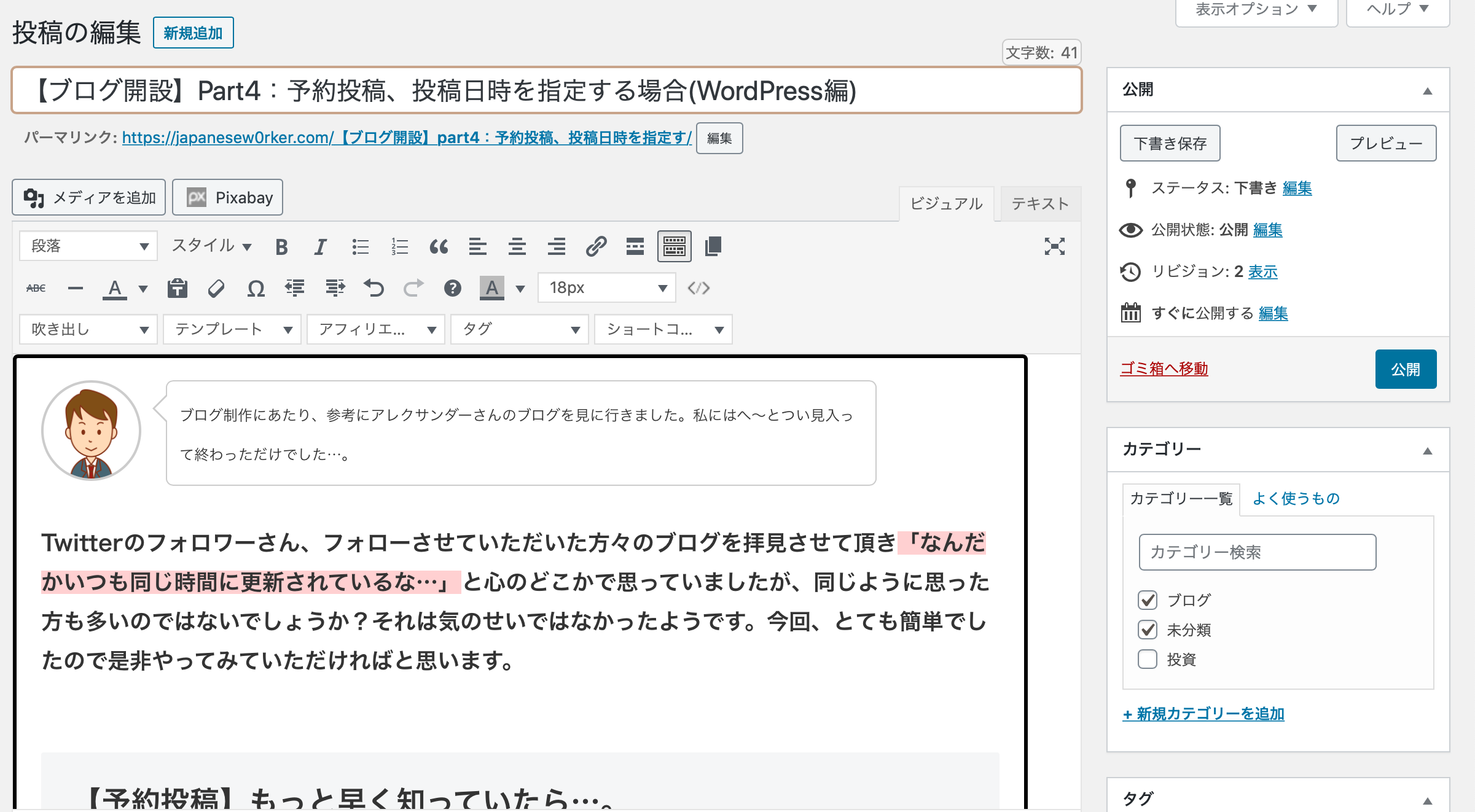
場所は、右上の公開にあります。
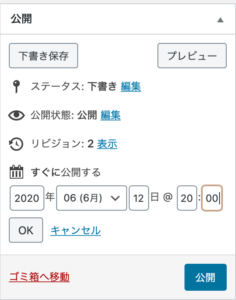
- [すぐに公開する]を押すと下に日付と時間が出てきます。
- 公開したい日付と時間を入力(試してみるとかなり先までできますね)
- 「OK」ボタンを押す
以上の処理です。
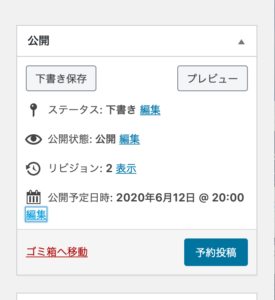
すると、
- 「すぐに公開する」⇨「公開予定日時」
- 「公開」⇨「予約投稿」
となりました。あとは「予約投稿」のボタンを押せば完了です。
これで記事は指定した日時に自動的に公開されます。
【投稿日時の変更】過去にさかのぼる
調べた結果、一度公開した記事の日時を後から過去の日時に変更することもできるそうです。
先ほどの公開したい日に設定した部分をさかのぼりたい過去の日時に指定すれば変わります。
どのような場面で使うかはわかりませんが豆知識ですね。

多くの機能があってWord Pressをまだまだ把握できていませんが、使いこなせる人には多くの便利機能がありますね。是非1日1記事に役立ててください。








コメント